إذا كنت تبحث عن أداة قوية وفعّالة لإنشاء وتعديل ملفات PDF، فإن برنامج PDFCreator هو الحل المثالي لك. يعد هذا البرنامج من الأدوات الأساسية لكل من يحتاج إلى تحويل مستندات من أي نوع إلى صيغة PDF بكل سهولة، دون الحاجة إلى برامج معقدة أو مكلفة. سواء كنت تعمل على مستندات نصية، صور، أو جداول بيانات، يمكنك استخدام PDFCreator لتحويلها إلى ملفات PDF بنقرة واحدة.
يتميز PDFCreator ببساطته وكفاءته، حيث يعمل كطابعة افتراضية تتيح لك تحويل أي مستند إلى PDF من خلال خيار الطباعة في معظم التطبيقات. بالإضافة إلى ذلك، يوفر البرنامج العديد من الخيارات المتقدمة مثل تشفير الملفات، إضافة كلمات مرور، وضبط إعدادات الضغط والجودة، مما يجعله أداة مثالية للمستخدمين الذين يحتاجون إلى مزيد من التحكم في كيفية إنشاء ملفات PDF وحمايتها. في هذه المقالة، سنتعرف على جميع ميزات PDFCreator وكيفية استخدامه لتحقيق أفضل استفادة منه.
وصف برنامج PDFCreator
PDFCreator هو أداة بسيطة لكنها قوية تتيح لك إنشاء ملف PDF من أي تطبيق يعمل على نظام ويندوز. يعمل البرنامج كطابعة افتراضية، حيث يمكنك فتح المستند الذي ترغب في تحويله إلى PDF، ثم اختيار أمر الطباعة (Print) داخل التطبيق، وتوجيهه إلى “طابعة PDFCreator”. بعد ذلك، قم بتحديد اسم الملف والمجلد الذي ترغب في حفظ المستند فيه، واضغط على “حفظ” لتجد أن المستند قد تم تحويله إلى PDF في ثوانٍ معدودة.
إذا كنت ترغب في مزيد من التحكم على الملفات التي تقوم بإنشائها، يمكنك إدخال معلومات مثل العنوان، المؤلف، الموضوع، أو الكلمات المفتاحية. ستظهر هذه المعلومات عند فتح الملف عبر قارئ PDF، مما يتيح لك تنظيم المستندات بشكل أكثر احترافية. يقدم PDFCreator أيضًا مجموعة من الإعدادات المتقدمة التي تمكنك من تخصيص الطريقة التي يتم بها ضغط الصور، وضبط درجة وضوح النصوص والصور المدمجة في المستند.
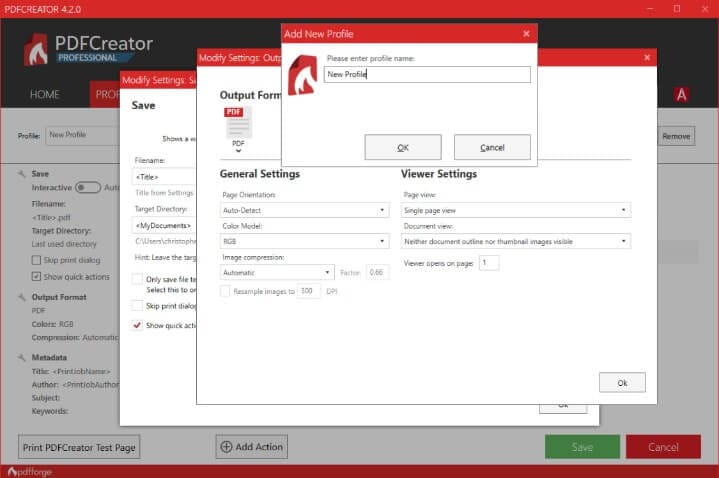
مميزات برنامج PDFCreator:
- سهولة الاستخدام:
يعد PDFCreator من أبسط البرامج المتاحة لإنشاء ملفات PDF. كل ما عليك فعله هو فتح المستند، اختيار طباعة، وتحديد PDFCreator كطابعة افتراضية. العملية برمتها لا تستغرق سوى بضع ثوانٍ. - خيارات تخصيص متقدمة:
من خلال النقر على خيار “خيارات” في البرنامج، يمكنك الوصول إلى مجموعة من الإعدادات المتقدمة، مثل تحديد طريقة ضغط الصور (JPEG، تدرج الرمادي، أحادية اللون) في ملف الـ PDF. يمكنك تحديد العوامل مثل درجة ضغط الصور، طريقة إعادة التوزيع، والدقة، مما يتيح لك إمكانية تخصيص الملفات بما يتناسب مع احتياجاتك الخاصة. - أمان وحماية:
يوفر PDFCreator ميزات أمان رائعة، مثل إمكانية تشفير الملفات، إضافة كلمات مرور لحمايتها، أو حتى تحديد القيود (مثل منع الطباعة أو التعديل على الملف). هذه الميزات تجعل البرنامج مثاليًا لاستخدامه في المستندات الحساسة التي تحتاج إلى حماية عالية. - التوقيع الرقمي:
يقدم PDFCreator أيضًا خيار التوقيع الرقمي على الملفات، مما يعزز من موثوقية المستندات. على الرغم من أن البرنامج لا يوفر خدمة إنشاء الشهادات الرقمية، إلا أنه يتيح لك دمج التوقيع الرقمي في ملف الـ PDF باستخدام شهادة موجودة لديك. - دعم الصيغ المختلفة:
يحتوي PDFCreator على دعم متكامل للعديد من صيغ الصور والنصوص، مما يسمح لك بتحويل أنواع عديدة من المستندات إلى PDF دون القلق بشأن فقدان التنسيق أو الجودة.
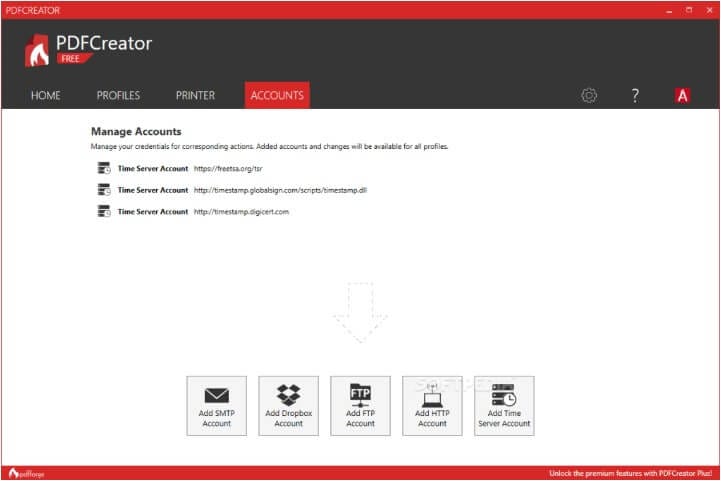
كيفية تحميل واستخدام PDFCreator:
لتحميل برنامج PDFCreator، يمكنك زيارة الصفحة الرسمية لتنزيل البرنامج “pdfcreator.org” واختيار النسخة المناسبة لنظام تشغيلك. بعد تنزيل البرنامج، ستتمكن من تثبيته بسهولة من خلال الخطوات التقليدية مثل أي برنامج آخر.
عند فتح البرنامج بعد التثبيت، ستلاحظ أنه يتم إضافته كطابعة افتراضية في نظامك. كل ما عليك فعله هو فتح المستند الذي تريد تحويله، ثم اختر “طباعة” من داخل التطبيق، وحدد “PDFCreator” كطابعة. بعد ذلك، اختر مكان حفظ الملف الجديد وأدخل اسم الملف.
أفضل البدائل لبرنامج PDFCreator:
- Adobe Acrobat Pro DC:
يعد Adobe Acrobat من أقدم وأشهر البرامج لإنشاء وتعديل ملفات PDF. يقدم مجموعة واسعة من الأدوات المتقدمة لتحرير النصوص والصور داخل ملفات PDF، بالإضافة إلى ميزات الأمان الممتازة. ومع ذلك، فإن النسخة المدفوعة قد تكون مكلفة لبعض المستخدمين. - Foxit PDF Editor:
هو خيار آخر قوي لإنشاء وتعديل ملفات PDF. يتميز بالسرعة والكفاءة، ويوفر ميزات مماثلة لـ Adobe Acrobat ولكن بأسعار أقل. يناسب المستخدمين الذين يحتاجون إلى أدوات قوية من دون تحميل الكثير من التكلفة. - Nitro PDF:
يعد Nitro PDF أيضًا من البدائل القوية لبرنامج PDFCreator. يقدم العديد من الميزات مثل إنشاء ملفات PDF، التحرير، وتحويل المستندات. يتميز بتكامل جيد مع أنظمة Microsoft Office.
خاتمة:
في النهاية، يعد برنامج PDFCreator أداة ممتازة لإنشاء ملفات PDF من أي تطبيق يعمل على نظام ويندوز، ويجمع بين البساطة والمرونة في الاستخدام مع مجموعة من الخيارات المتقدمة التي تجعل من السهل تخصيص المستندات. سواء كنت بحاجة إلى أداة لإنشاء ملفات PDF بسرعة أو تريد مزيدًا من التحكم في إعدادات الضغط والأمان، فإن PDFCreator يلبي احتياجاتك بكفاءة.
إذا كنت تبحث عن بدائل، فهناك العديد من الخيارات المتاحة مثل Adobe Acrobat وFoxit PDF، ولكن إذا كنت تبحث عن أداة مجانية وسهلة الاستخدام مع ميزات أمان ممتازة، فإن PDFCreator هو الخيار المثالي لك.







